7 vecí, ktoré nemôžete robiť s panelom úloh systému Windows 11 -
Hoci Windows 11 prináša mnoho nových funkcií a sľubuje lepšiu používateľskú skúsenosť, niekedy to robí na úkor toho, že sa zbavíme vecí, ktoré sme mali radi v predchádzajúcich operačných systémoch Windows . Jednou z vecí, ktoré vyzerajú lepšie, no na určitej úrovni sú aj sklamaním, je nový panel úloh systému Windows 11(Windows 11) , pri ktorom sa často zdá, že trpí prílišným zjednodušením. Tu sú veci, ktoré nemôžete robiť s panelom úloh systému Windows 11(Windows 11) a ktoré musia frustrovať mnohých používateľov vrátane mňa:
1. Panel úloh systému Windows 11 nie je možné presunúť do hornej časti alebo do strán obrazovky
Panel úloh systému Windows 10, rovnako ako panel úloh systému Windows 7(Windows 7) , bol pohyblivý. Môžete zmeniť jeho umiestnenie na obrazovke. Ak by ste chceli, môžete ho presunúť do hornej časti obrazovky, na jej ľavú alebo pravú stranu. Aspoň pre mňa je vertikálny panel úloh na ľavej strane obrazovky jednou z najlepších vecí. Umožňuje vám získať dodatočný majetok na obrazovke, ktorý je kedykoľvek k dispozícii. To znamená, že ak vlastníte monitor na šírku alebo ak používate prenosný počítač, a ako sa to stáva, som veľkým fanúšikom vertikálnych kariet Microsoft Edge(Microsoft Edge’s vertical tabs)z rovnakého dôvodu. Viete si predstaviť, ako som ja a mnohí ďalší sklamaní zo skutočnosti, že panel úloh systému Windows 11 vám jednoducho neumožňuje nastaviť jeho umiestnenie na obrazovke. Nemôžete ho presunúť do hornej časti alebo do strán obrazovky. Aby som bol úprimný, naozaj sa nemôžem zamyslieť nad takým zlým výberom dizajnu.

Panel úloh systému Windows 11 nie je možné presunúť na hornú alebo bočnú stranu obrazovky
TIP: Jediná dobrá vec na paneli úloh systému Windows 11(Windows 11) je, že spoločnosť Microsoft(Microsoft) vám aspoň umožňuje zarovnať ikony na ňom a ponuku Štart(Start Menu) vľavo. Ak sa vám nepáči nový vycentrovaný vzhľad panela úloh, tu je postup, ako presunúť ponuku Štart systému Windows 11 doľava(how to move the Windows 11 Start Menu to the left) .
2. Panel úloh systému Windows 11 nemožno nastaviť tak, aby zobrazoval menšie ikony
V starších operačných(Windows) systémoch Windows, ako sú Windows 10 alebo Windows 7 , môžete panel úloh nastaviť tak, aby zobrazoval malé ikony(set the taskbar to show small icons) pre odkazy na ňom, ako aj pre otvorené aplikácie a okná. Kedysi to bol jeden z najlepších spôsobov, ako urobiť panel úloh tenším a získať trochu miesta na obrazovke. To môže byť dosť dôležité pre ľudí, ktorí používajú zariadenia s malými obrazovkami, ako sú napríklad používatelia tabletov. Panel úloh systému Windows 11 bohužiaľ nemá možnosť zobrazovať menšie ikony. Zasekli ste sa pri ich predvolenej veľkej veľkosti.

Panel úloh systému Windows 11 nemožno nastaviť tak, aby zobrazoval menšie ikony
TIP: Možno budete chcieť vedieť, ako pridať alebo odstrániť ikony z panela úloh v systéme Windows 11(add or remove icons from the taskbar in Windows 11) .
3. Veľkosť panela úloh systému Windows 11 sa nedá zmeniť
Ďalšia vec, ktorá sa niektorým ľuďom nemusí páčiť na paneli úloh systému Windows 11(Windows 11) , je, že nemôžete vôbec zmeniť jeho veľkosť. Aj keď osobne mi to nechýba, poznám ľudí, ktorí toto nemajú radi. V predchádzajúcich operačných systémoch Windows ste mohli zväčšiť alebo zmenšiť veľkosť panela úloh, ako ste chceli. V systéme Windows 11(Windows 11) to nie je možné, takže zostanete s tým, čo získate.

Veľkosť panela úloh systému Windows 11 sa nedá zmeniť
4. Panel úloh systému Windows 11 vám neumožňuje oddeliť tlačidlá okien
Použili ste niekedy Windows 7 alebo predchádzajúci operačný systém Windows ? Ak ste tak urobili, možno budete chcieť, aby sa na paneli úloh zobrazovali otvorené okná oddelene. Stále by sa vám mohlo páčiť, že každé otvorené okno má svoje vlastné tlačidlo na paneli úloh. No, ak prejdete na Windows 11 , rozlúčte sa s tým všetkým. Nedá sa to, prosté a jednoduché. Microsoft nám túto možnosť nedáva, čo môže byť pre mnohých, ktorí sa kvôli jednoduchej veci, ako je táto, úplne vyhýbať prechodu na Windows 11 , nulové.

Panel úloh systému Windows 11 vám neumožňuje oddeliť tlačidlá okien
5. Nemôžete presúvať súbory v aplikáciách na paneli úloh, aby ste ich otvorili
Toto asi nerobilo veľa ľudí, ale ja som bol jedným z nich. V systéme Windows 10(Windows 10) a vo všetkých predchádzajúcich verziách systému Windows(Windows) , ktoré som v priebehu rokov používal, sa mi páčila skutočnosť, že som mohol presunúť súbor z pracovnej plochy alebo Prieskumníka(File Explorer) do aplikácie pripnutej na paneli úloh a rýchlo ho otvoriť.
Napríklad by som mohol presunúť textový súbor (.TXT) do skratky na paneli úloh programu Microsoft Word(Microsoft Word) a upraviť ho pomocou programu Word(Word) namiesto predvoleného poznámkového bloku(Notepad) . Bohužiaľ je to minulosťou, pretože panel úloh systému Windows 11(Windows 11) už túto funkciu nepodporuje. Keď som to skúsil, dostal som iba stopku, ktorá naznačovala, že - prekvapenie - to nie je niečo, čo môžem urobiť.

Súbory v aplikáciách na paneli úloh nemôžete otvárať presúvaním
6. Dátum a čas sa nezobrazujú pri nastaveniach viacerých monitorov
Tu je niečo pre ľudí, ktorí na svojich počítačoch používajú dva alebo viac monitorov: Panel úloh systému Windows 11(Windows 11) zobrazuje dátum a čas iba na hlavnej obrazovke. Na žiadnom zo sekundárnych monitorov pripojených k počítaču so systémom Windows 11(Windows 11) chýbajú hodiny. Aj keď to nemusí byť nutný prechod na Windows 11 , je to určite zlá voľba dizajnu od spoločnosti Microsoft(Microsoft) , ktorá vám neumožňuje zobrazovať hodiny na paneli úloh na akomkoľvek monitore, ktorý chcete.
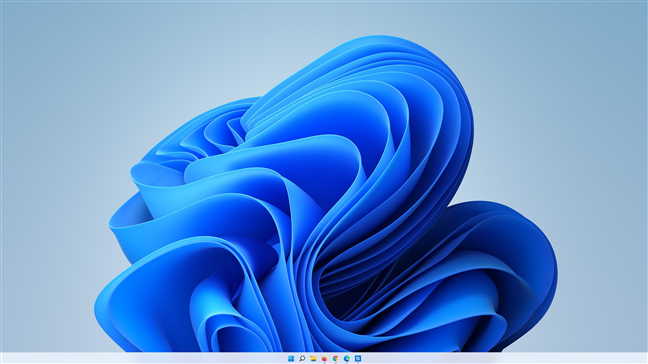
Dátum(Date) a čas sa nezobrazujú pri nastaveniach viacerých monitorov
7. Na panel úloh systému Windows 11(Windows 11) nie je možné pridať panely s nástrojmi rýchleho spustenia
V neposlednom rade jedna vec, ktorá by mohla niektorých ľudí obťažovať, je chýbajúca možnosť pridania ďalších panelov s nástrojmi na panel úloh systému Windows 11(Windows 11) . Osobne sa mi páčilo pridanie panela s nástrojmi pracovnej plochy(Desktop) napravo od panela úloh systému Windows 10(Windows 10) , pretože mi to umožnilo rýchly prístup k starému ovládaciemu panelu(Control Panel) . To už nemôžem mať, keďže Microsoft sa rozhodol túto možnosť opustiť. Išlo o akúsi skratku produktivity, ktorá niektorým používateľom vrátane mňa bude vo Windows 11 chýbať .

Na panel úloh systému Windows 11(Windows 11) nemôžete pridať panely s nástrojmi rýchleho spustenia
Čo sa vám nepáči na paneli úloh systému Windows 11(Windows 11) ?
Na paneli úloh systému Windows 11(Windows 11) sa mi páčia veci , no ako ste videli, je aj veľa vecí, ktoré nie. Zatiaľ čo panel úloh systému Windows 11(Windows 11) môže byť lepší z hľadiska bežného používateľa, z hľadiska produktivity a pre náročných používateľov, môže to vyzerať ako prechod na nižšiu verziu z predchádzajúcich verzií operačných systémov Windows . Co si myslis? Existujú ďalšie veci, ktoré neznášate na paneli úloh v systéme Windows 11(Windows 11) ?
Related posts
5 vecí, ktoré nemôžete robiť s ponukou Štart systému Windows 11 -
Ako získať prístup k starej ponuke po kliknutí pravým tlačidlom myši a obnoviť ju v systéme Windows 11
Ako používať a prispôsobiť rýchle nastavenia systému Windows 11 -
Ako pripnúť do ponuky Štart v systéme Windows 11 -
Ako presuniem ponuku Štart systému Windows 11 doľava? -
6 spôsobov, ako zmeniť uzamknutú obrazovku v systéme Windows 10 (tapety, ikony, reklamy atď.)
Kompletný sprievodca pripojením všetkého na úvodnú obrazovku systému Windows 8
Widgety Windows 11: Všetko, čo potrebujete vedieť -
Ako si prispôsobiť ponuku Štart v systéme Windows 11 -
9 spôsobov, ako pripnúť skratky na panel úloh systému Windows 10
Ako sa prihlásiť do systému Windows 10 pomocou kódu PIN? Ako zmeniť prihlasovací PIN?
Chýba vyhľadávací panel vo Windowse 10? 6 spôsobov, ako to ukázať
17 spôsobov, ako otvoriť ovládací panel v systéme Windows 11 a Windows 10
Ako pripnúť do ponuky Štart v systéme Windows 10: Kompletný sprievodca -
Zmeňte rozlíšenie obrazovky a zväčšite text a ikony v systéme Windows 10
Ako dočasne zastaviť upozornenia systému Windows 10 pomocou funkcie Focus Assist (tiché hodiny)
Ako zmeniť jazyk v systéme Windows 11 -
18 spôsobov, ako otvoriť Nastavenia v systéme Windows 11 -
Dlaždice systému Windows: čo to je? Čo robia?
Režim Windows 10 Tablet: Naučte sa všetko o ňom a ako ho používať!
